描述
這篇文章的用意是指導在 LOGO! 和 HMI 屏之間建立連接。下表逐步說明了為了與 HMI 屏連接怎樣用 LOGO! Soft Comfort 軟件建立 LOGO! 項目,以及用 WinCC (TIA-Portal) 軟件建立 HMI 項目。
說明
在開始創建 LOGO! 項目和 HMI 項目之前,需要給 LOGO! 設備,HMI 設備和電腦分別分配一個 IP 地址。并確保這些 IP 地址在同一個子網內。
分配 IP 地址給 LOGO! 設備
在版本的 LOGO! 手冊中的 "Configuring Network Settings" 章節,說明了如何為 LOGO! 設備分配 IP 地址。一旦為 LOGO! 分配了 IP 地址,就可以通過以太網的方式連接到電腦上。
分配 IP 地址給 HMI 設備
在版本的 HMI 觸摸屏手冊中的 "Change Network Settings" 章節,說明了如何為HMI 設備分配 IP 地址。
設置電腦的 IP 地址
在操作系統中點擊 "開始 > 設置 > 網絡連接" ,然后雙擊網絡連接。選擇菜單欄的 “屬性”,雙擊 “因特網協議(TCP/IP)” 選項。現在給網絡連接分配一個 IP 地址,并確保該 IP 地址與 LOGO! 和 HMI 觸摸屏在同一個子網內。下表列出了實現步驟。
LOGO! Soft Comfort 軟件的組態過程
| No. | 步驟 |
| 1 | 打開軟件 LOGO! Soft Comfort V7.0。 |
| 2 | 打開老項目或是建立一個新項目。 |
| 3 | 選擇菜單“工具 > 選擇硬件”。 |
| 4 | 選擇 0BA7 作為基本設備,確認 OK。
|
| 5 | 選擇菜單“工具 > 選項 > 接口”。選擇“以太網”選項點擊“添加”。 |
| 6 | 給 LOGO! 輸入 IP 地址和子網掩碼。該信息可以在 LOGO! 0BA7 設備上通過“網絡 > IP 地址”查看。
|
| 7 | 點擊“檢測” 檢查網絡接連。如果在“狀態”下出現“Yes”,則說明該連接已建立。 |
| 8 | 選擇菜單“工具 > 參數 VM 映射”。 |
| 9 | 選擇要傳送到 HMI 項目的模擬量。 要傳送到 HMI 項目的數字量不需要在 VM 中特別映射參數。 24小時銷售及:
|
| 10 | 選擇菜單“工具 > 以太網連接”。 |
| 11 | 為 LOGO! 輸入 IP 地址和子網掩碼。 |
| 12 | 右鍵點擊“以太網連接”和“添加連接” 。
|
| 13 | 雙擊新創建的連接并打開屬性對話框。 |
| 14 | 選擇“服務器連接” 選項,給“TSAP” 輸入值 02.00。 |
| 15 | 選擇“連接操作員屏 (OP)” 以及 “接受所有連接請求”。
|
| 16 | 進入菜單“工具 > 傳送 > PC > LOGO!”。選擇該 LOGO! 的 IP 地址并確認,以便將程序下載給該 LOGO! 0BA7 設備。 |
表 01
Wincc(TIA Protal)的設置步驟。
| No. | 步驟 |
| 1 | 打開WinCC( TIA Portal)。 |
| 2 | 建立一個新的項目。 |
| 3 | 在項目導航中雙擊“添加新設備” ,選擇您的 HMI 面板。 |
| 4 | 在項目導航中找到 “連接”選項,并雙擊它。 |
| 5 | 雙擊 “添加” 來建立一個新的連接。 |
| 6 | 輸入“S7-200” 連接作為通信驅動器。 注意 在 WinCC (TIA Portal) V12 中,也可以選擇 "LOGO" 作為通信驅動器。 |
| 7 | 在“HMI 設備” 下為 HMI 面板輸入 IP 地址。確保該 IP 地址與 LOGO! 設備以及電腦的 IP 地址在同一個子網內。 |
| 8 | 在 “控制器” 下輸入為 LOGO! 分配的 IP 地址。
|
| 9 | 在項目導航中找到 "HMI 變量" 文件夾并打開。 |
| 10 | 在系統默認的變量表中建立新的變量。 模擬量 在 LOGO!Soft Comfort 定義的用 VM 映射參數傳輸到 HMI 面板中的模擬量,必須在 WinCC (TIA Portal) 中被組態成同樣的數據類型和數據地址。例如:在 LOGO!Soft Comfort 中定義的 “Word” 類型且地址為 “0” 的變量,在 WinCC (TIA Portal) 軟件中必須被組態成 “Word” 數據類型且地址為 “VW0” 。 數字量
|
| 11 | 數字量 為了訪問 LOGO!Soft Comfort 中的數字量,在 WinCC (TIA Portal) 中該變量必須被定義成相應的地址順序。例如, LOGO!Soft Comfort 中的數字量 “Q1” ,在 WinCC (TIA Portal) 中必須被定義成地址為 "Q0.0" 且數據類型為 "Bool"的變量 。數字量輸入 "I1" 在 WinCC (TIA Portal) 的地址為 "I0.0"。因此,根據這樣的地址順序,LOGO!Soft Comfort 中的數字量 "I8" 在WinCC (TIA Portal) 的地址為 "I0.7" ,LOGO!Soft Comfort 中的數字量 "I9" 在WinCC (TIA Portal) 的地址為 "I1.0"。將 LOGO!Soft Comfort 變量對應到 WinCC (TIA Portal) 變量,定義變量地址順序的規則也同樣適用于輸出變量和寄存器變量。
|
| 12 | 在項目導航中找到“屏幕” 文件夾并打開,建立一個新畫面。 |
| 13 | 在畫面中插入一個對象,例如一個圓來做燈的顯示(開/關)。 |
| 14 | 點擊已配置“圓”并打開它的屬性。 |
| 15 | 在屬性對話框里,用變量配置一個動態鏈接。例如,在 "顯示 > 出現" 中設置,用一個位變量 "Light_Display_On_Off" 的值來定義背景顏色的變化。 |
上一篇:建筑密封材料試驗玻璃基材制作說明
下一篇:泵站應增強其應用優勢及性能的發展
免責聲明
- 凡本網注明"來源:智能制造網"的所有作品,版權均屬于智能制造網,轉載請必須注明智能制造網,http://m.lfljgfsj.com。違反者本網將追究相關法律責任。
- 企業發布的公司新聞、技術文章、資料下載等內容,如涉及侵權、違規遭投訴的,一律由發布企業自行承擔責任,本網有權刪除內容并追溯責任。
- 本網轉載并注明自其它來源的作品,目的在于傳遞更多信息,并不代表本網贊同其觀點或證實其內容的真實性,不承擔此類作品侵權行為的直接責任及連帶責任。其他媒體、網站或個人從本網轉載時,必須保留本網注明的作品來源,并自負版權等法律責任。
- 如涉及作品內容、版權等問題,請在作品發表之日起一周內與本網聯系,否則視為放棄相關權利。
 智能制造網APP
智能制造網APP
 智能制造網手機站
智能制造網手機站
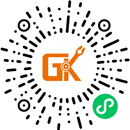 智能制造網小程序
智能制造網小程序
 智能制造網官微
智能制造網官微
 智能制造網服務號
智能制造網服務號



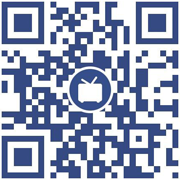



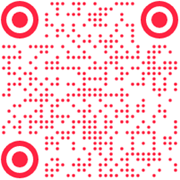




 回放
回放
 回放
回放
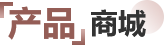






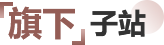



 浙公網安備 33010602000006號
浙公網安備 33010602000006號
 智能制造網APP
智能制造網APP
 智能制造網小程序
智能制造網小程序
 微信公眾號
微信公眾號




2025第十一屆中國國際機電產品交易會 暨先進制造業博覽會
展會城市:合肥市展會時間:2025-09-20